CAD制图中,如何修改字体样式
发表时间:2023年5月9日 星期二
我们在使用CAD制图的时候,难免需要输入相应的文字以便于更加精准地绘制CAD图。但是有时候可能默认文字难以满足我们的要求,这时候就需要通过修改文字样式来满足相应的要求。CAD制图中,如何修改字体样式呢?小编今天就和大家分享一下一些经验,希望能够对大家有帮助。

使用工具:迅捷CAD编辑器专业版
免费下载
步骤一:创建一个单行文字
运行迅捷CAD编辑器专业版软件;
我们点击菜单栏里的“文字”快捷键图标,在打开的CAD绘图窗口里,创建一个单行文字。
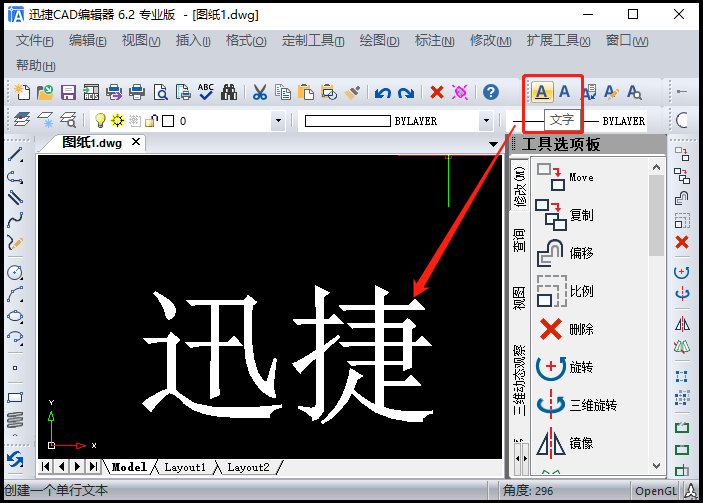
步骤二:格式(O)-文字样式管理(X)
我们找到菜单栏里的“格式(O)-文字样式管理(X)”命令选项,鼠标左键点击确定。
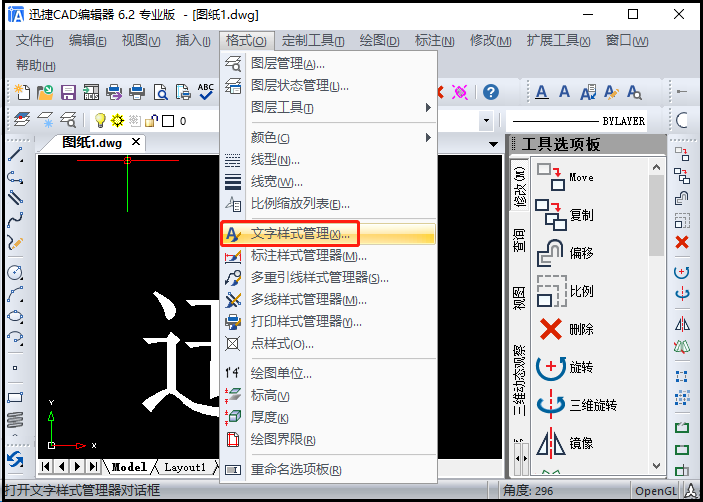
步骤三:“文字样式管理器”设置
这时候会跳转出一个“文字样式管理器”的弹窗;
我们在“文本字体”-“组名”一栏中,可以任意挑选一个喜欢的字体样式名称,点击确定。例如我们选择“华文彩云”的字体。
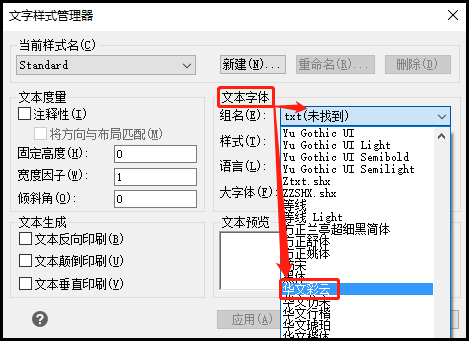
这时候我们会看到在文字样式管理器中,随着我们选择华文彩云的字体,“样式(T)”和“语言(T)”也随之改变。同时文本预览会显示出华文彩云字体样式的预览效果。
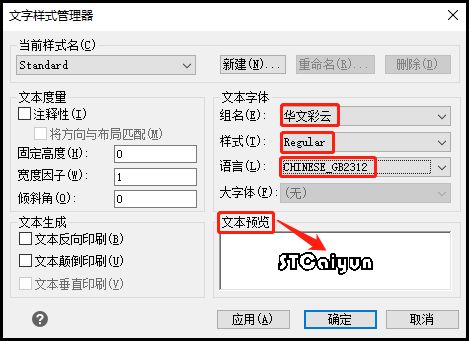
我们可以勾选文本度量下方的“注释性(I)”设置将方向与布局匹配;
同时可以通过文本生成来设置反向或者颠倒的文字印刷样式;
也可以设置宽度因 子,宽度因子就是显示文字单位的宽度,我们可以通过输入相应的数字进行调节;
还可以通过倾斜角度设置倾斜,正常情况下,输入正数会向左倾斜,输入负数则向右倾斜;
当然,我们还可以通过新建文字样式等来满 足我们的要求;设置好后,我们点击“确定”按钮即可。
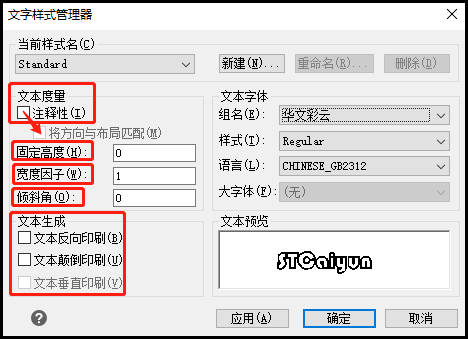
步骤四:字体样式完成修改
这时候我们就可以看到之前创建的文字已经变为设置好的华文彩云字体样式了。
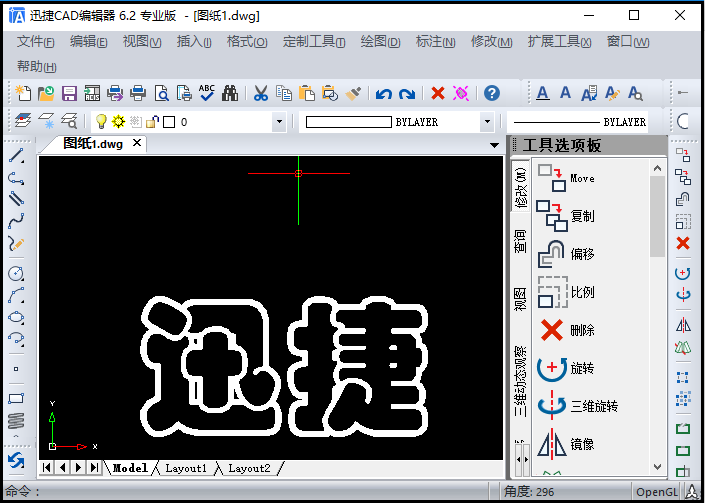
以上就是在迅捷CAD编辑器专业版软件里操作,CAD制图中,如何修改字体样式的详细操作步骤。希望能够帮助到大家。















